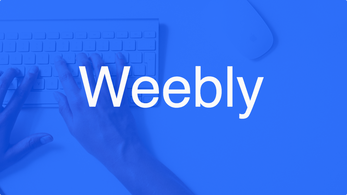ホーム > サイトを作ってみよう! > Step 07 編集操作画面
Step 07 |
編集画面の各種操作方法
07-1 管理画面からサイトを選んで編集画面へ管理画面のトップページに表示されている機能を説明しています。
サイトへの一週間のアクセス数、一週間の総ページ観覧数を見ることができます。 07-2 編集画面ページでできること
編集ページが開いた時はサイトのトップページ(index.htmlになるページ)が開いていて、レイアウト編集ができる「要素」ツールが左側に表示されています。(「要素ツール」については別のStepで詳しく案内します)トップナビゲーションに表示されているタブで操作画面を切り替えることができ、それぞれ
07-3 編集画面-ページ内容の編集-[ビルド]タブ
07-4 編集画面-ページ追加方法-[ページ]タブ
ブログのような機能ではない、普通のページは無限に追加できます。
Weeblyのサイト編集画面 [ページ]を選ぶと既に登録されいているページの上に「+」マークが表示されます。
そこをクリックすると新しいページが作成できます。
07-5 編集画面-ページの各種設定-[ページ]タブ-[ページ設定]
Weeblyのサイト編集画面 [ページ]ではそのページの基本的なレイアウト設定やアクセス制限、SEO設定などが操作できます。
基本レイアウトの仕様を変更する時は予めセットされているHTML設定を変えることでレイアウトを変えられます。 [ヘッダーの種類]の所に表示されているレイアウト名(Header)クリックしてプルダウンメニューを表示させると
予め3タイプのヘッダーレイアウトが登録されているので、そこからそのページに設定したいヘッダーレイアウトを選びます。 ※選んでいるデザインによっては「長いヘッダー」「短いヘッダー」などが 元からセットされている場合があります。 ヘッダーの種類を追加したり編集することもできます。 それは次のステップで概要をお伝えします。 ナビゲーション(ナビ、タブ)に表示させる名称と、実際のサイトのURL(ディレクトリー)の名称を変えて設定できます。 そのページがブラウザーで開いている時にタブに表示されるページタイトルも個別に設定することができるのもこの[ページ]→[編集ページ]設定→[SEO設定]のところで設定できます。 |